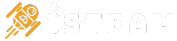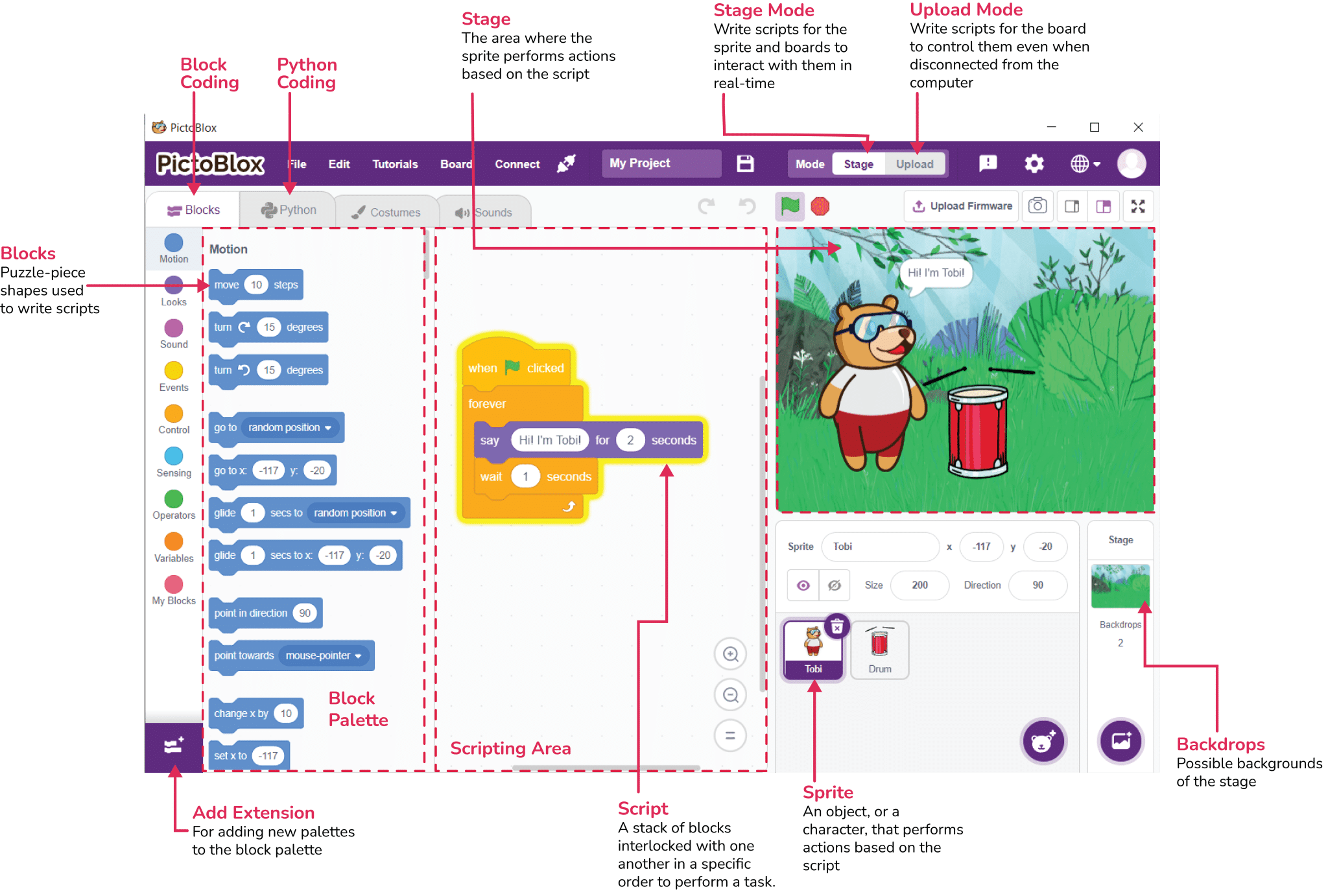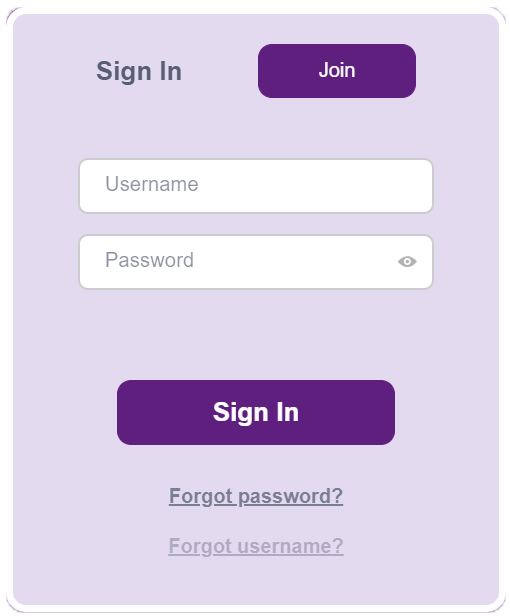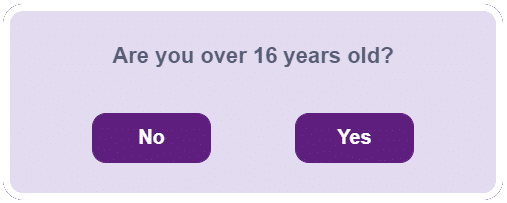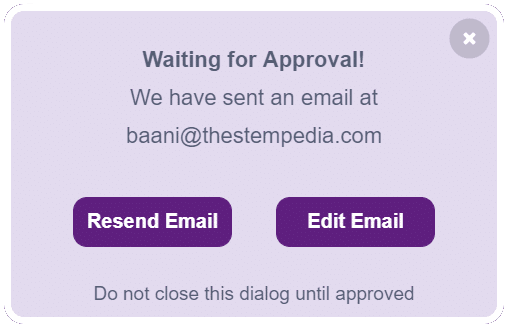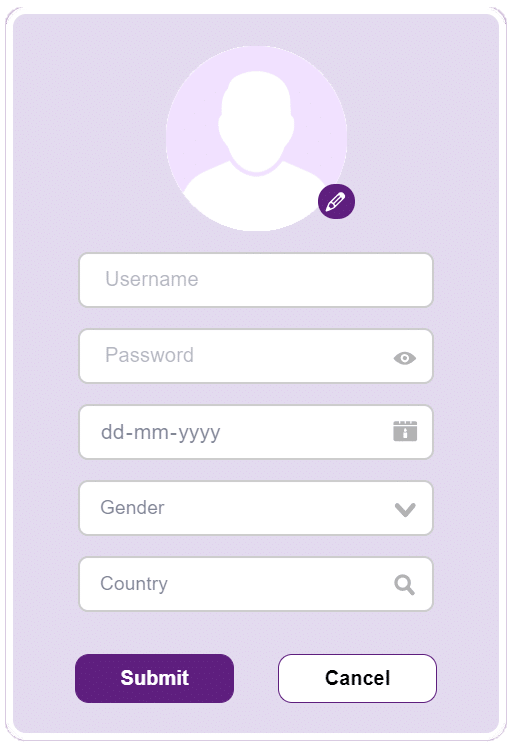PictoBlox: Người bạn đồng hành lập trình của bạn
Cài đặt phần mềm
Để bắt đầu hành trình lập trình với PictoBlox, trước tiên, bạn cần cài đặt phần mềm. Hãy làm theo hướng dẫn dưới đây một cách cẩn thận nhé!
Cài đặt Windows (.exe)BƯỚC 1: Tải xuống Trình cài đặt Pictoblox (.exe) cho Windows 7 trở lên
BƯỚC 2: Chạy tệp .exe.
BƯỚC 3: Thực hiện các bước cài đặt theo hướng dẫn trên màn hình. Chỉ cần chọn các tùy chọn phù hợp với nhu cầu của bạn.
Hoàn tất: Phần mềm của bạn đã được cài đặt thành công! ? |
Cài đặt ứng dụng di độngBƯỚC 1: Mở Google Play Store trên điện thoại thông minh của bạn và tìm kiếm PictoBlox. Hoặc nhấp vào liên kết tại đây để đến Google Play Store. Bạn cũng có thể quét mã QR dưới đây để tải ứng dụng. 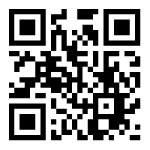
BƯỚC 2: Cài đặt ứng dụng PictoBlox.
. |
Tổng quan giao diện
Đây là giao diện chính của PictoBlox khi bạn mở phần mềm trên máy tính:
Cách đăng nhập
Cách đăng nhập vào PictoBlox
Một số tiện ích mở rộng yêu cầu bạn phải đăng nhập vào PictoBlox. Hãy thực hiện các bước sau để tạo tài khoản:
BƯỚC 1: Nhấp vào nút Sign In (Đăng nhập) ở góc trên bên phải màn hình.
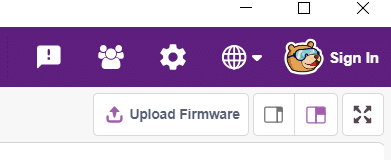
BƯỚC 3: Một hộp thoại hỏi về độ tuổi sẽ xuất hiện:
- Nếu bạn trên 16 tuổi, nhấp chọn Yes.
- Nếu bạn dưới 16 tuổi, nhấp chọn No.
BƯỚC 4:
- Nếu chọn Yes, nhập địa chỉ email của bạn.
- Nếu chọn No, nhập địa chỉ email của phụ huynh/người giám hộ.
BƯỚC 5: Bạn sẽ nhận được một email xác nhận. Mở email và nhấp vào nút Activate Account (Kích hoạt tài khoản).
BƯỚC 6: Quay lại PictoBlox và nhập các thông tin sau để hoàn tất việc tạo tài khoản:
- Tên tài khoản (Username).
- Mật khẩu.
- Ngày tháng năm sinh.
- Giới tính.
- Quốc gia.
BƯỚC 7: Nhấp vào nút Submit (Gửi). Và voilà! Tài khoản của bạn đã sẵn sàng hoạt động!
Lưu ý:
Bạn sẽ luôn được giữ trạng thái đăng nhập, trừ khi bạn tự đăng xuất.
Sẵn sàng lập trình!
Bây giờ bạn đã hoàn toàn sẵn sàng. Hãy tiếp tục đến chủ đề tiếp theo để viết đoạn mã đầu tiên của mình! ?